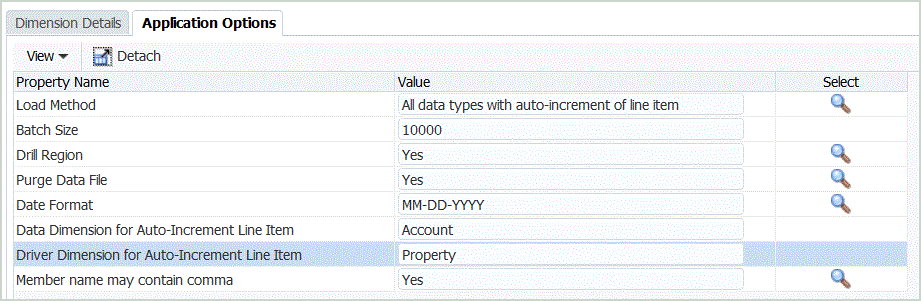Como Carregar Dados Incrementais usando o Indicador LINEITEM para um Aplicativo Cloud EPM
Você pode incluir detalhes de itens de linha usando um sinalizador LINEITEM no arquivo de carregamento de dados, a fim de realizar carregamentos de dados incrementais para um filho da dimensão de carregamento de dados, com base em identificadores de dimensão de driver exclusivos, para um aplicativo Oracle Fusion Cloud Enterprise Performance Management. Esse método de carregamento especifica que os dados deverão ser substituídos se uma linha com os identificadores exclusivos especificados já existir no formulário. Se a linha não existir, os dados serão inseridos desde que existam membros filho suficientes sob o membro pai da dimensão de carregamento de dados.
Por exemplo, você pode carregar detalhes de ganhos de funcionários do arquivo de dados de origem de amostra a seguir para um aplicativo Cloud EPM de destino.
Emp,Job,Pay Type,Amount "Stark,Rob",Accountant,Bonus_Pay,20000 "Molinari,Sara",Sales Manager,Bonus_Pay,22000 "Matthew,Peter",Sales Associate,Bonus_Pay,5000
O aplicativo Planning de destino é mostrado a seguir:
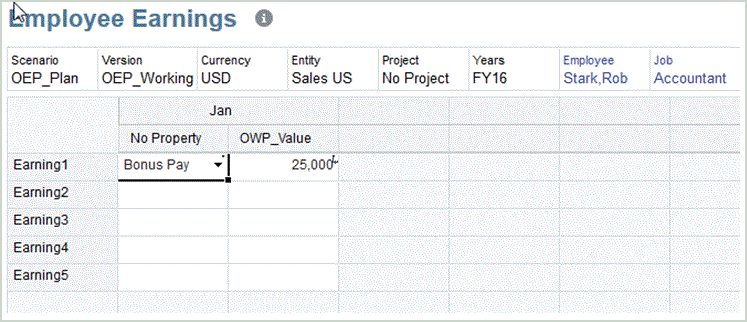
Quando você usa a sintaxe LINEITEM, o arquivo de dados pode conter registros com dimensões idênticas, exceto valores de membro do driver.
No arquivo de dados a seguir, os registros terão as mesmas dimensões, mas serão diferentes no valor da coluna acct_date (um membro de driver). Isso requer que você identifique os membros de driver que tornam esse registro de dados exclusivo (por exemplo, a coluna acct_date).
Entity,Employee,Version,asl_EmployeeType,acct_date,acct_text,SSTax Rate1
<LINEITEM("ParentMember")>,No Employee,Baseline,Regular,1-1-2001,Text1,0.4
<LINEITEM("ParentMember")>,No Employee,Baseline,Regular,1-1-2002,Text2,0.4
<LINEITEM("ParentMember")>,No Employee,Baseline,Regular,1-1-2003,Text3,0.5
Para suportar o caso de uso acima, crie uma dimensão LOOKUP e mapeie a coluna do membro do driver para ela na opção Formato de Importação. O nome da dimensão deve começar com LineItemKey. Por exemplo, crie uma dimensão LOOKUP denominada LineItemKey e atribua qualquer Nome de Coluna de Dados (como UD8). Na opção Formato de Importação, mapeie a dimensão LineItemKey para a 5ª coluna (acct_date) no arquivo de dados e use o mapeamento de dados LIKE (* para *). Você também pode usar outros tipos de mapeamento de dados para preencher a dimensão de pesquisa. Se necessário, crie mais dimensões LOOKUP para identificar registros de dados de maneira exclusiva. O restante da configuração é idêntico.
Para usar esse recurso, é necessário executar as etapas no Planning e no Data Management.
-
Inicie o Planning.
-
Na tela Configurações de Carregamento de Dados, selecione a Dimensão de Carregamento de Dados e a Dimensão de Driver.
No Planning, Ganhos1 e Ganhos2 são membros das dimensões Conta. Os diversos Tipos de Ganhos são carregados para o membro Nenhuma Propriedade da dimensão Propriedade, e o valor de Ganhos é carregado para o OWP_Value da dimensão Propriedade.
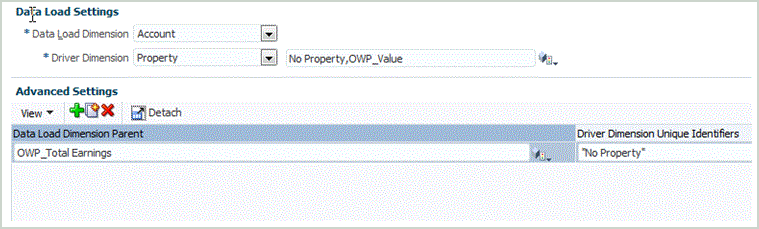
Para obter mais informações sobre a tela Configurações de Carregamento de Dados, consulte: Guia do Administrador do Oracle Hyperion Planning.
-
Inicie o Data Management, selecione Configurar e, em seguida, Formato de Importação.
-
Na grade Mapeamento de Formato de Importação, selecione a coluna de origem de dados.
-
Em Expressão, adicione uma expressão de importação para o driver de dados.
Por exemplo, adicione a expressão de formato de importação Driver=Property;member="No Property","OWP_value";Column=3,4.
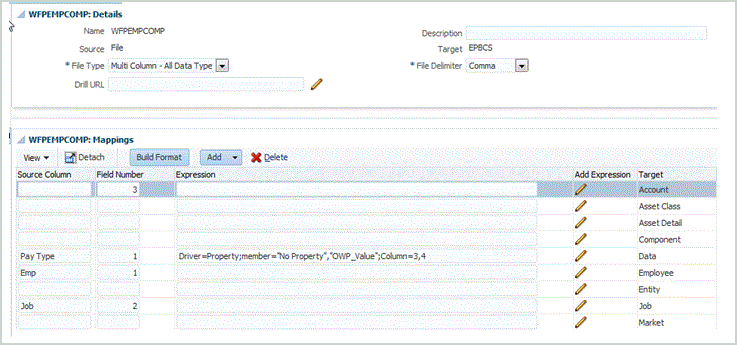
Para obter mais informações sobre como adicionar drivers no Data Management, consulte Como Adicionar uma Expressão de Importação para um Driver de Dados e Como Atribuir Membros de Dimensão de Driver.
-
Em Workflow, selecione Mapeamento de Carregamento de Dados.
Em Mapeamento de Carregamento de Dados, identifique como a dimensionalidade de origem é convertida na dimensionalidade de destino. Conforme mostrado a seguir para um mapeamento do tipo "Like", o valor de origem Ganhos (representado pelo asterisco) é carregado para o membro OWP_Total Earnings da dimensão Conta.
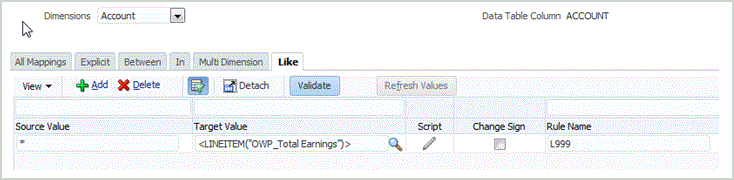
-
Em Workflow, selecione Regra de Carregamento de Dados.
-
Selecione a guia Opções de Destino.
-
Na lista suspensa Método de Carregamento, selecione Todos os tipos de dados com incremento automático do item de linha.
-
Em Dimensão de Dados para Incremento Automático de Item de Linha, selecione a dimensão de dados correspondente à especificada no Planning.
Neste exemplo, a dimensão de dados é Conta.
-
Em Dimensão de Driver para Incremento Automático de Item de Linha, selecione a dimensão de driver correspondente à especificada no Planning.
Neste exemplo, a dimensão de driver é Propriedade.